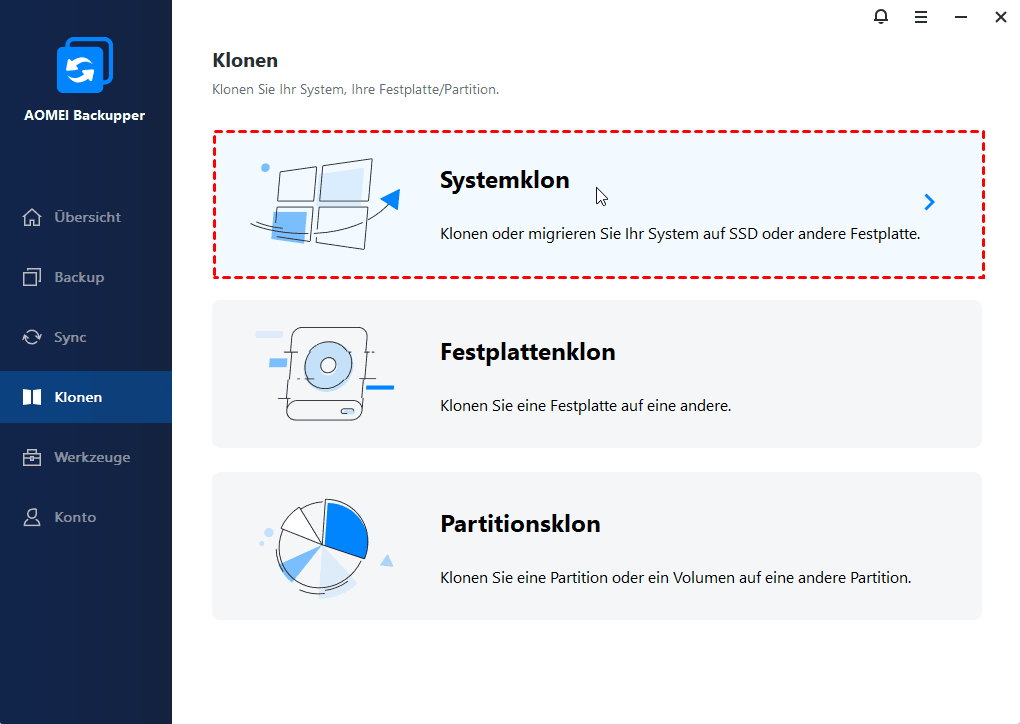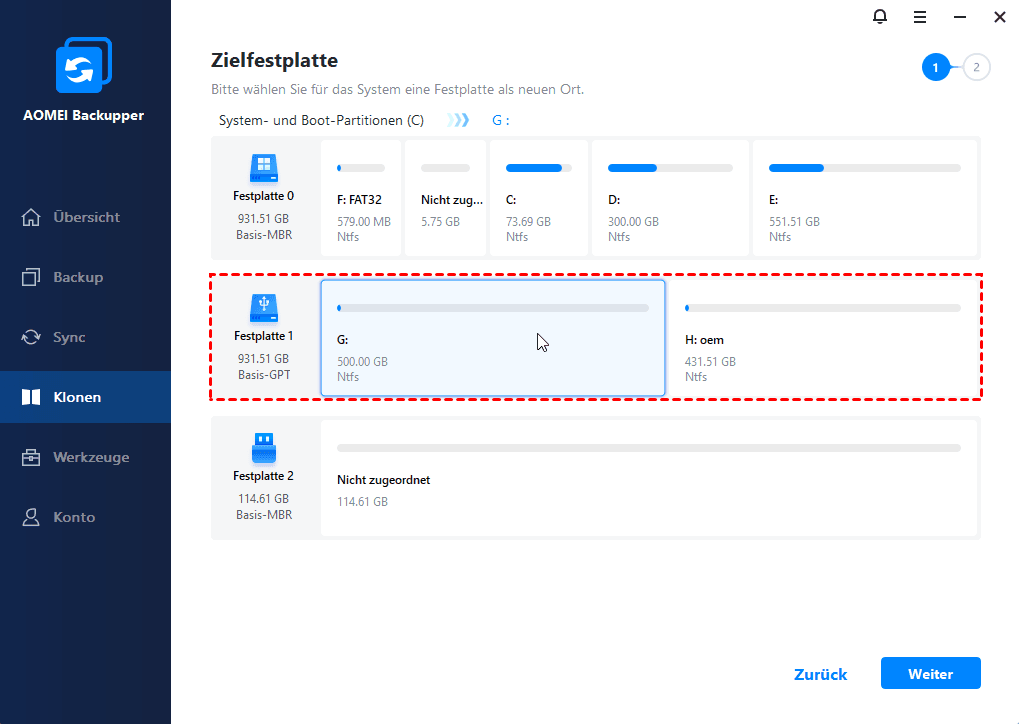Beste System-Klonen-Freeware für Windows 11: Betriebssystem sicher verschieben
Benötigen Sie eine System-Klonen-Freeware für das Windows-Betriebssystem, die Ihnen beim Übertragen von Windows 11 auf SSD hilft? Holen Sie sich hier die beste Wahl.
Warum sollten wir Windows 11 klonen?
Die offizielle Version von Windows 11 ist bereits seit einiger Zeit verfügbar, und zahlreiche berechtigte Benutzer haben sich dafür entschieden, von Windows 10 auf Windows 11 zu aktualisieren, um die frische Benutzeroberfläche, die neuen Funktionen und Verbesserungen zu erleben.
Wenn Sie ein Upgrade auf Windows 11 durchgeführt oder auf Ihrem PC Windows 11 erneut installiert haben, kann es in den folgenden Situationen notwendig sein, Windows 11 zu klonen:
◉ System-Backup
Durch das Erstellen eines Klons von Windows 11 haben Sie eine Sicherung Ihres gesamten Betriebssystems. Dadurch können Sie Ihr System schnell auf einen bekannten guten Zustand zurücksetzen, falls unerwartete Systemfehler auftreten.
◉ Hardware-Upgrades
Wenn Sie die Festplatte durch eine SSD ersetzen oder eine kleinere Festplatte gegen eine größere aufrüsten, kann das Klonen von Windows 11 den Übergang erleichtern.
◉ Sofortige Wiederherstellung
Das Klonen von Windows 11 bietet eine schnelle und effiziente Möglichkeit, Ihr System nach verschiedenen Arten von Datenverlust oder Systemproblemen wiederherzustellen. Sie können die defekte Festplatte direkt gegen eine geklonte Festplatte austauschen.
Gibt es System-Klonen-Freeware für Windows 11?
Wenn Sie nach der besten kostenlosen Klon-Software für Windows 11 suchen, ist AOMEI Backupper Standard einen Versuch wert.
✭ Es ermöglicht Ihnen das Erstellen eines Systemimages und dessen Wiederherstellung auf einem anderen Laufwerk ohne Bootfehler.
✭ Sie können auch ein Festplatten-Image erstellen und auf einer neuen Festplatte wiederherstellen. Dadurch wird alles von der alten Festplatte auf die neue Festplatte übertragen, einschließlich Windows-Betriebssystem, installierter Anwendungen und Benutzerprofilen.
✭ Für die tägliche Datensicherung können Sie die Funktionen Dateisicherung und Cloud-Backup nutzen.
✭ Es läuft gut auf Windows XP/Vista/7/8/8.1/10/11 (32 Bit und 64 Bit).
Mit seiner übersichtlichen Benutzeroberfläche sind alle Operationen ziemlich einfach. Laden Sie es jetzt herunter und probieren Sie es aus!
Wie kann man Windows 11 kostenlos auf SSD klonen?
Es gibt zwei Hauptschritte, um kostenlos ein System auf eine SSD zu klonen: Erstellen eines Systemabbildes und Wiederherstellen des Systemabbilds auf einer neuen SSD. Befolgen Sie die schrittweise Anleitung unten.
Teil 1. Ein Systemimage erstellen
Schritt 1. Installieren und starten Sie AOMEI Backupper. Klicken Sie dann auf Backup > Systemsicherung.
Schritt 2. Ihre Systempartitionen werden automatisch als Sicherungsquelle ausgewählt. Wählen Sie einfach einen Zielordner aus, um das Systemabbild zu speichern. Hier wähle ich ein USB-Flash-Laufwerk aus.
Hinweis: Das USB-Laufwerk sollte groß genug sein, um das Systemabbild zu speichern. Abhängig von den Daten auf Ihrer Systempartition empfehle ich mindestens 64 GB freien Speicherplatz.
Schritt 3. Klicken Sie auf Starten, um die Sicherungsaufgabe zu beginnen.
Teil 2. Systemimage auf neue SSD wiederherstellen
Schritt 1. Verbinden Sie die Ziel-SSD und das USB-Laufwerk mit dem erstellten Systemabbild mit Ihrem Computer. Starten Sie AOMEI Backupper erneut und klicken Sie auf Wiederherstellen > Aufgabe wählen.
Schritt 2. Wählen Sie die System-Backup-Aufgabe aus und klicken Sie auf Weiter.
Schritt 3. Wählen Sie Diese Systemsicherung wiederherstellen und aktivieren Sie System an einem anderen Ort wiederherstellen. Klicken Sie dann auf Weiter.
Schritt 4. Wählen Sie die SSD als Zielordner und klicken Sie auf Weiter.
Hinweis: Alle Daten auf der Ziel-SSD werden überschrieben. Es ist daher wichtig, vorher eine Sicherung der wichtigen Daten zu erstellen.
Schritt 5. Überprüfen Sie in dem Zusammenfassungsfenster die Box vor SSD ausrichten und klicken Sie auf Starten, um Windows 11 sofort auf die neue SSD zu klonen.
Bonus-Tipp: Von der neuen SSD booten
Nach erfolgreichem Klonen von Windows 11 fahren Sie den Computer herunter, entfernen Sie das alte Laufwerk aus dem Computer und installieren Sie die neue SSD dort. Starten Sie Ihren Computer neu, um von der neuen SSD zu booten. Möglicherweise müssen Sie die BIOS/UEFI-Einstellungen aufrufen, um die neu installierte Festplatte als erstes Boot-Gerät festzulegen.
Einfacherer Weg: Windows 11 auf SSD umziehen
Wie Sie sehen, sind die Schritte umständlich, wenn Sie Windows 11 mithilfe der Backup- und Wiederherstellungsmethode auf eine SSD übertragen. Gibt es einen einfacheren Weg, Windows 11 zu klonen? Ja, wenn Sie auf höhere Editionen wie AOMEI Backupper Professional aufrüsten. Es bietet die Funktion Systemklon, um Ihnen bei der sicheren und mühelosen Verschiebung des Betriebssystems zu helfen. Folgen Sie der Anleitung unten:
Schritt 1. Starten Sie AOMEI Backupper. Klicken Sie auf Klonen > Systemklon.
Schritt 2. Das Programm wählt automatisch die Systempartition und die bootbezogenen Partitionen für Sie aus. Wählen Sie einfach die SSD als Zielpartition, um die geklonten Daten zu speichern. Klicken Sie dann auf Weiter.
Hinweis: Wenn Ihre SSD nicht leer ist und Sie die Daten behalten möchten, sichern Sie die Daten an einem anderen Ort, bevor Sie fortfahren.
Schritt 3. Aktivieren Sie SSD ausrichten, um die Lese-/Schreibgeschwindigkeit der Ziel-SSD zu verbessern, und klicken Sie auf Starten.
Zusammenfassung
Wenn Sie nach System-Klonen-Freeware für Windows 11 suchen, ist AOMEI Backupper die beste Wahl. Um Windows 11 kostenlos auf eine SSD zu klonen, müssen Sie zuerst ein Systemabbild erstellen und dann das Systemabbild auf neue SSD wiederherstellen. Wenn Sie einen einfacheren Weg suchen, um Windows 11 zu klonen, können Sie auf fortgeschrittene Versionen von AOMEI Backupper upgraden.
Darüber hinaus ist AOMEI Backupper eine benutzerfreundliche Dateisynchronisationssoftware. Sie können sie verwenden, um Dateien auf externe Festplatte zu synchronisieren. Probieren Sie es einfach aus!